• مسجل في: حلول إصلاح الهاتف • حلول مجربة
تصدر Apple ترقيات iOS من وقت لآخر. وبعد إصدار التحديث بفترة وجيزة ، يقوم مستخدمو iOS بإسقاط كل شيء آخر وتشغيله بعد ترقية إصدار iOS الخاص بهم على الفور. ولكن يتم إصدار كل تحديث كإصدارات تجريبية في البداية لمعرفة عيوبه وكل شيء آخر. هذا واضح لأن التحديثات الجديدة تأتي دائمًا مع الأخطاء والمشكلات. لإصلاح هذه المشكلات ، يتم إصدار نسخة تجريبية في البداية ثم الإصدار الكامل.
تم إصدار iOS 14 في 17 سبتمبر 2020 بواسطة Apple ، وهو متاح لكل من المطورين والجمهور. ولكن ماذا لو كنت تريد الرجوع من iOS 14 إلى iOS 13.7 ولكن لا تعرف كيف؟ لقد وصلت إلى المكان الصحيح لأن هذه المقالة يمكن أن تجيب على سؤالك حول كيفية الرجوع إلى إصدار أقدم من iOS 14 دون فقد البيانات. سوف تتعلم كيفية الرجوع إلى إصدار أقدم من iOS 14 بدون iTunes ، باستخدام iTunes ، والبرنامج الذي يجب استخدامه للنسخ الاحتياطي ، وكيفية حل مشكلات الرجوع إلى إصدار أقدم في هذه المقالة. قبل أن تتوقف Apple عن توقيع إصدار iOS القديم ، يمكننا الرجوع إلى إصدار iOS القديم. لكن Apple عادةً ما تتوقف عن توقيع الإصدار القديم في غضون أسابيع قليلة بعد إصدارها لإصدار iOS جديد. لذا ابقي على اتصال!
الجزء 1: كيفية الرجوع من iOS 14 إلى iOS 13 بدون iTunes؟
إذا كنت لا تعرف كيفية الرجوع إلى إصدار أقدم من iOS 14 بدون iTunes ، فإن هذا الجزء يمكن أن يساعدك كثيرًا. بمساعدة Dr.Fone - إصلاح النظام,يمكنك بسهولة الرجوع إلى إصدار أقدم من iOS 14 إلى iOS 13 بدون iTunes. والأهم من ذلك ، أن عملية الرجوع إلى إصدار أقدم لن تتسبب في فقد البيانات على جهاز iPhone الخاص بك. إلى جانب ذلك ، يمكنه إصلاح جميع أنواع مشكلات iOS 14 مثل الشاشة البيضاء ، عالقة في وضع الاسترداد ، الشاشة السوداء ، شعار Apple ومشكلات أخرى ، إلخ.

قم بالرجوع إلى إصدار أقدم من iOS 14 إلى iOS 13.7 دون فقدان البيانات.
- فقط قم بإصلاح نظام iOS الخاص بك إلى الوضع الطبيعي ، دون البيانات على الإطلاق.
- إصلاح مشكلات نظام iOS المختلفة stuck in recovery mode, شاشة بيضاء ايفون, شاشة سوداء, التكرار عند البدء ، إلخ.
- يعمل على إصلاح أخطاء iPhone الأخرى وأخطاء iTunes ، مثل خطأ iTunes 4013, خطأ 14, خطأ iTunes 27,خطأ iTunes 9 و اكثر.
- يعمل مع جميع موديلات iPhone و iPad و iPod touch.
- متوافق تمامًا مع أحدث إصدار من iOS 14.

إليك كيفية الرجوع إلى إصدار أقدم من iOS 14 دون استخدام iTunes.
- أولاً ، تحتاج إلى بدء Dr.Fone على جهاز الكمبيوتر الخاص بك أو جهاز Mac ، وتحديد إصلاح النظام من الشاشة الرئيسية.

- الآن قم بتوصيل جهاز iPhone بجهاز الكمبيوتر الخاص بك باستخدام كابل USB عالي الجودة. بعد أن يكتشف Dr.Fone هاتفك ، حدد خيار "الوضع القياسي" ، والذي يمكنه إصلاح أجهزة iOS دون فقدان البيانات.

- إذا كان جهاز iPhone الخاص بك لا يعمل بشكل صحيح ، فسيتعين عليك تشغيل جهازك في حالة DFU. أولاً ، تحتاج إلى إيقاف تشغيل هاتفك. الآن اضغط مع الاستمرار على زر خفض الصوت وزر التشغيل معًا لمدة 10 ثوانٍ. بعد ذلك ، حرر زر الطاقة واستمر في الضغط على زر خفض مستوى الصوت حتى يصبح الجهاز في وضع DFU.

- أنت الآن بحاجة إلى تحديد طراز الجهاز المناسب ومعلومات البرامج الثابتة في Dr.Fone للحصول على نتيجة مثالية في هذه العملية. نظرًا لأنك تقوم بالرجوع إلى إصدار أقدم من iOS 14 إلى iOS 13 ، فأنت بحاجة إلى تحديد برنامج iOS الثابت القديم والنقر فوق الزر "ابدأ".

- سيستغرق هذا بعض الوقت ، لذا سيتعين عليك الانتظار لفترة لأن الملف كبير. تحتاج إلى التأكد من أن شبكتك مستقرة ، وأن هاتفك مشحون بالكامل لهذه العملية.

- بعد اكتمال التنزيل ، سيتحقق من حزمة البرامج الثابتة ، وبعد ذلك تحتاج إلى النقر فوق الزر "إصلاح الآن" لإصلاح نظام iOS الخاص بك والعودة إلى وضعه الطبيعي.
- بعد انتهاء العملية ، سيتم إعادة تشغيل جهاز iPhone الخاص بك بشكل طبيعي. الآن جهاز iPhone الخاص بك يعمل بنظام iOS 13.7 بدلاً من iOS 14.
الجزء 2: كيفية الرجوع من iOS 14 إلى iOS 13 باستخدام iTunes؟
هل تريد معرفة كيفية الرجوع إلى إصدار أقدم من iOS 14 باستخدام iTunes؟ فإن هذا الجزء مثالي بالنسبة لك! يمكنك بسهولة الرجوع إلى إصدار أقدم من iOS 14 إلى iOS 13 باستخدام iTunes. لكن معظم المستخدمين سيفقدون بياناتهم في هذه العملية. لذلك تذكر إجراء نسخ احتياطي لبيانات iPhone باستخدامDr.Fone - النسخ الاحتياطي للهاتف (iOS) قبل الرجوع إلى إصدار أقدم من iOS 14.
- أول شيء أولاً ، عليك أن تكون حذراً للغاية في هذه العملية. لأن تنزيل أو تحديد الطراز الخاطئ ووميض الإصدار نفسه على جهاز iOS الخاص بك يمكن أن يفشل العملية أو يتلف جهازك. لذا اذهب إلى ipsw.me موقع الويب واختر الطراز والإصدار المناسبين لجهاز iOS الخاص بك من القائمة المحددة.
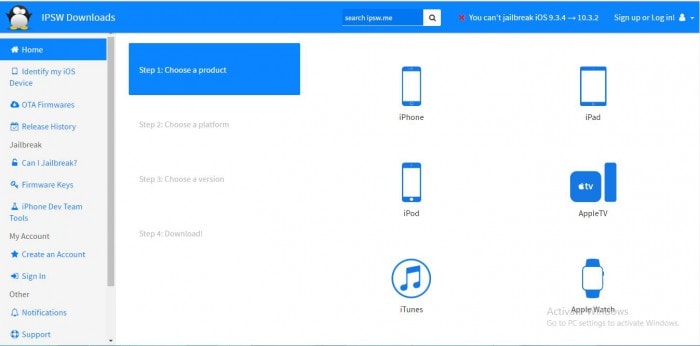
- الآن ، تحتاج إلى تأكيد طراز جهازك وتحديد الإصدار المناسب من البرنامج الثابت من القائمة وتنزيل ملف البرنامج الثابت. الملف كبير جدًا ، لذا ستحتاج إلى اتصال جيد بالإنترنت لإكمال هذه العملية.
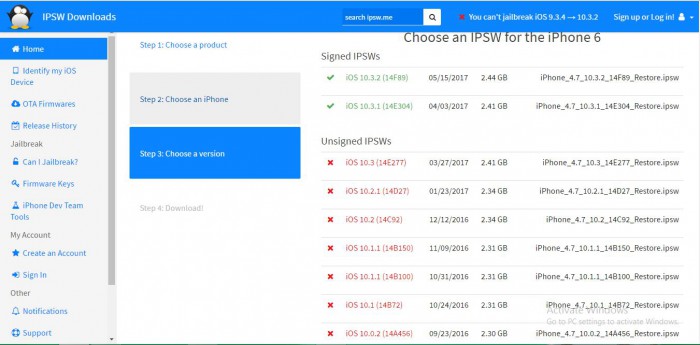
- قم بتوصيل جهاز iPhone بجهاز الكمبيوتر باستخدام كابل بيانات عالي الجودة.
- ابدأ تشغيل iTunes وانتقل إلى خيار ملخص الجهاز.
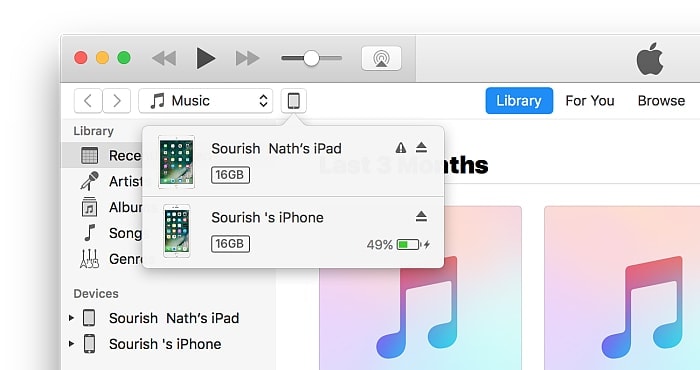
- ابدأ تشغيل iTunes وانتقل إلى خيار ملخص الجهاز
- الآن اضغط على الزر "Shift" في لوحة المفاتيح الخاصة بك وانقر على خيار "استعادة iPhone" في نفس الوقت ، والذي سيسمح لك بتصفح ملف IPSW الذي قمت بتنزيله. الآن حدد موقع الملف واختره.
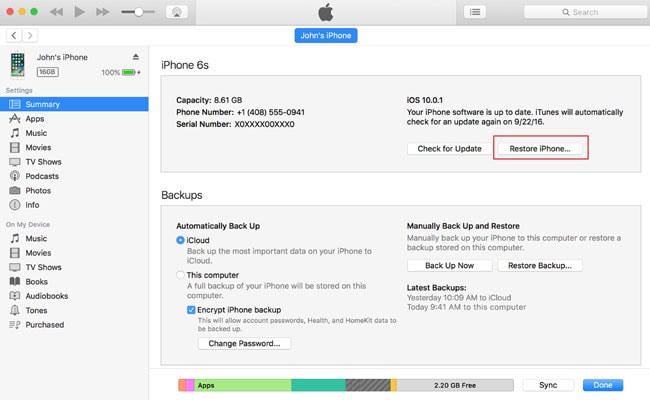
- الآن اتبع جميع التعليمات وانقر على "تثبيت". ستساعدك هذه الطريقة في الرجوع من iOS 14 إلى iOS 13.
- انتظر حتى يتم تمهيد الجهاز.
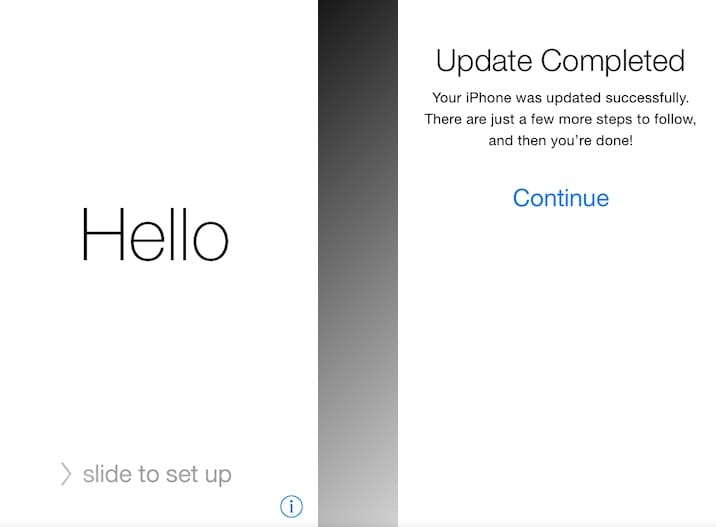
الجزء 3: لماذا نختار Dr.Fone لعمل نسخة احتياطية من iPhone قبل الرجوع إلى الإصدار الأقدم؟
إذا قمنا بعمل نسخة احتياطية من iPhone على iCloud / iTunes قبل الرجوع إلى إصدار أقدم ، فلن تتمكن من استعادة النسخ الاحتياطية إلى iPhone الذي يعمل على إصدارات iOS الأقل ، وهو iOS 13. لذلك من الأفضل الاختيار Dr.Fone - النسخ الاحتياطي & استعادة. فقط عندما تقوم بعمل نسخة احتياطية من بياناتك المهمة بشكل صحيح ، يمكنك متابعة كيفية الرجوع إلى إصدار أقدم من iOS 14 دون فقدان البيانات.

Dr.Fone - النسخ الاحتياطي & استعادة (iOS)
قم بعمل نسخة احتياطية لجهاز iPhone الخاص بك قبل الرجوع إلى إصدار iOS 14.
- نقرة واحدة لإجراء نسخ احتياطي لجهاز iOS بالكامل على جهاز الكمبيوتر الخاص بك.
- دعم النسخ الاحتياطي للتطبيقات الاجتماعية على أجهزة iOS ، مثل WhatsApp و LINE و Kik و Viber.
- السماح بمعاينة واستعادة أي عنصر من النسخة الاحتياطية إلى الجهاز.
- قم بتصدير ما تريده من النسخة الاحتياطية إلى جهاز الكمبيوتر الخاص بك.
- لا فقدان للبيانات على الأجهزة أثناء الاستعادة.
- نسخ احتياطي انتقائي واستعادة أي بيانات تريدها.
- يدعم iPhone 7 / SE / 6/6 Plus / 6s / 6s Plus التي تعمل بنظام iOS 14/13/12/11 / 10.3 / 9.3 / 8/7 /
- متوافق تمامًا مع نظام التشغيل Windows 10 أو Mac 10.13 / 10.12 / 10.11.
إليك مدى سهولة عمل نسخة احتياطية من iPhone باستخدام Dr.Fone.
- قم بتشغيل Dr.Fone على جهاز الكمبيوتر الخاص بك وقم بتوصيل جهاز iPhone بجهاز الكمبيوتر الخاص بك باستخدام كابل بيانات عالي الجودة. سيتم اكتشاف جهازك تلقائيًا بواسطة Dr.Fone.
- الآن انقر فوق "النسخ الاحتياطي&استعادة” زر من الصفحة الرئيسية ثم انقر على "النسخ الاحتياطي".

- سيكتشف DR Fone تلقائيًا جميع أنواع الملفات في ذاكرة جهازك. الآن سيتعين عليك اختيار أنواع الملفات التي تريد نسخها احتياطيًا والنقر فوق الزر "نسخ احتياطي". يمكنك أيضًا تخصيص مجلد حفظ ملف النسخ الاحتياطي من هنا إذا كنت تريد ذلك.

- ستستغرق عملية النسخ الاحتياطي بعض الوقت وبعد ذلك سيعرض لك Dr.Fone الملفات التي تم نسخها احتياطيًا في هذه العملية برمتها. سيعتمد التوقيت على تخزين جهازك.

- بعد إجراء نسخ احتياطي كامل لبياناتك ، يمكنك التحقق من محفوظات النسخ الاحتياطي بالنقر فوق الزر "عرض محفوظات النسخ الاحتياطي".
الجزء 4: ماذا تفعل إذا تعطلت عملية الرجوع إلى إصدار أقدم من iOS 14؟
تخيل أنك تقوم بالرجوع إلى iOS 14 الخاص بك إلى iOS 13 وتوقفت العملية! أعلم أنه حقًا غير مرغوب فيه بالنسبة لك. لا أحد يريد مواجهة أي نوع من المشاكل أثناء تنفيذ مهمة باستخدام جهاز iOS المفضل لديه. لكنها في الواقع مشكلة شائعة جدًا عند الرجوع إلى إصدار أقدم من iOS باستخدام iTunes. إذا قمت بالرجوع إلى إصدار أقدم من نظام التشغيل iOS الخاص بك باستخدام Dr.Fone - إصلاح النظام ، فلن تواجه هذا النوع من المشاكل على الإطلاق. ولكن إذا اخترت استخدام iTunes والرجوع إلى إصدار أقدم من نظام التشغيل iOS ، فيمكنك متابعة هذه المقالة حول مشكلة الرجوع إلى إصدار أقدم وحل مشكلتك بسهولة. إذا كنت لا تريد أي نوع من المشاكل وتقوم بالأشياء بسلاسة ، فإن اقتراحي لك هو استخدام Dr.Fone لإكمال عملية الرجوع إلى الإصدار الأقدم هذه بسلاسة.
بعد قراءة هذا المقال بالكامل ، يجب أن يكون واضحًا لك الآن ، كيف يمكنك الرجوع إلى إصدار أقدم من iOS 14 دون فقد البيانات. إنه أمر سهل وبسيط حقًا إذا اتبعت الإرشادات خطوة بخطوة في هذه المقالة للرجوع إلى إصدار أقدم من iOS 14 إلى iOS 13 في جهاز iPhone الخاص بك. لا تحتاج حقًا إلى iTunes لأنه محفوف بالمخاطر ويمكن أن تفقد بياناتك المهمة في هذه العملية ، لذلك سيكون الخيار الأكثر حكمة هو Dr.Fone - إصلاح النظام. لا يمكن أن يساعدك هذا البرنامج المذهل في الرجوع إلى إصدار أقدم من iOS 14 إلى iOS 13 فحسب ، بل يمكن أيضًا إصلاح أي نوع من مشكلات نظام التشغيل iOS أو وضع الاسترداد في وقت قصير جدًا. إذا لم تكن مرتاحًا لاستخدام أي إصدار تجريبي من iOS والذي يمكن أن يمثل مشكلة حقيقية بالنسبة لك لاستخدامه ، فقم برجوع إصدار iOS الخاص بك الآن بمساعدة هذه المقالة. كل ما عليك فعله هو اتباع عملية التوجيه والقيام بما هو مطلوب للقيام به.
iPhone خطأ
- استعادة بيانات iPhone
- استرداد علامات تبويب Safari المحذوفة من iPad
- إلغاء حذف مقاطع فيديو iPod
- استعادة البيانات المحذوفة أو المفقودة من iPhone 6 Plus
- استعادة البيانات من جهاز iPad التالف بسبب المياه
- استعادة الفيلم المفقود من iPod
- استرداد البيانات المفقودة من جهاز iPhone مكسور
- استعادة البيانات من كلمة مرور iPhone
- استعادة رسائل الصور المحذوفة من iPhone
- استرداد مقاطع الفيديو المحذوفة من iPhone
- استعادة بيانات iPhone لا تعمل بشكل دائم
- برنامج Internet Explorer لأجهزة iPhone
- استرداد البريد الصوتي المحذوف
- تعليق iPhone على شاشة شعار Apple
- جهات الاتصال مفقودة بعد تحديث iOS 13
- أفضل 10 برامج لاستعادة بيانات iOS
- حلول مشاكل iPhone
- iPhone "مشكلة إعدادات"
- إصلاح فون الرطب
- iPhone "مشاكل لوحة المفاتيح"
- iPhone "مشكلة الصدى"
- iPhone "مستشعر القرب"
- iPhone مقفلة
- iPhone "مشاكل الاستقبال"
- مشاكل iPhone 6
- مشاكل الهروب من السجن iPhone
- iPhone "مشكلة الكاميرا"
- iPhone "مشاكل التقويم"
- iPhone "مشكلة الميكروفون"
- فون تحميل المشكلة
- iPhone "القضايا الأمنية"
- iPhone "مشكلة الهوائي"
- الحيل فون 6
- العثور على iPhone بلدي مشاكل
- iPhone المسألة فيس تايم
- iPhone مشكلة GPS
- iPhone مشكلة فيس بوك
- iPhone "مشاكل الصوت"
- iPhone "مشكلة اتصال"
- مشكلة منبه iPhone
- iPhone "المراقبة الأبوية"
- إصلاح فون الإضاءة الخلفية
- iPhone "حجم المشكلة"
- تنشيط فون 6s
- iPhone المحموم
- iPhone جهاز الالتقاط الرقمي
- استبدال البطارية فون 6
- iPhone البطارية
- iPhone "شاشة زرقاء"
- iPhone "للبطارية"
- iPhone "مشكلة البطارية"
- استبدال iPhone الشاشة
- iPhone "شاشة بيضاء"
- فون متصدع الشاشة
- إعادة تعيين كلمة المرور في البريد الصوتي
- iPhone "مشكلة استدعاء"
- iPhone "مشكلة الجرس"
- iPhone "مشكلة الرسائل النصية"
- iPhone "لا مشكلة الاستجابة"
- iPhone "مشاكل المزامنة"
- مشاكل شحن iPhone
- iPhone "مشاكل البرامج"
- iPhone "سماعة رأس المشاكل"
- iPhone "مشاكل الموسيقى"
- iPhone "مشاكل البلوتوث"
- iPhone "مشاكل البريد الإلكتروني"
- تحديد فون مجددة
- iPhone لا يمكن الحصول على اتصال بريد
- iPhone هو "توصيل ذوي" لايتون

